 W tym samouczku omówiono konfigurację routera Wi-Fi D-Link DIR-300 do współpracy z usługodawcą internetowym Stork, jednym z najpopularniejszych dostawców w Togliatti i Samarze.
W tym samouczku omówiono konfigurację routera Wi-Fi D-Link DIR-300 do współpracy z usługodawcą internetowym Stork, jednym z najpopularniejszych dostawców w Togliatti i Samarze.
Instrukcja jest odpowiednia dla następujących modeli D-Link DIR-300 i D-Link DIR-300NRU
- D-Link DIR-300 A / C1
- D-Link DIR-300 B5
- D-Link DIR-300 B6
- D-Link DIR-300 B7

Router Wi-Fi D-Link DIR-300
Pobierz nowe oprogramowanie układowe DIR-300
Aby mieć pewność, że wszystko będzie działać tak, jak powinno, zalecam zainstalowanie stabilnej wersji oprogramowania dla twojego routera. Nie jest to wcale trudne, a nawet jeśli niewiele wiesz o komputerach, opiszę ten proces bardzo szczegółowo - nie pojawią się żadne problemy. Zapobiegnie to zamarznięciu routera, zerwaniu połączeń i innym problemom w przyszłości.
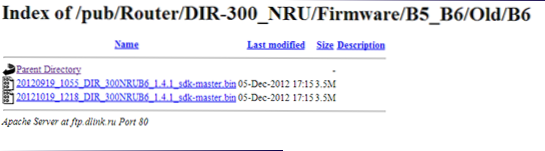
Pliki oprogramowania układowego D-Link DIR-300 B6
Przed podłączeniem routera pobierz zaktualizowany plik oprogramowania układowego routera z oficjalnej strony D-Link. W tym celu:
- Określ dokładnie, którą wersję (są wymienione na powyższej liście) posiadanego routera - ta informacja znajduje się na naklejce z tyłu urządzenia;
- Idź do ftp://ftp.dlink.ru/pub/Router/, następnie do folderu DIR-300_A_C1 lub DIR-300_NRU, w zależności od modelu, oraz wewnątrz tego folderu, do podfolderu Firmware;
- W przypadku routera D-Link DIR-300 A / C1 pobierz plik oprogramowania układowego w folderze Firmware z rozszerzeniem .bin;
- W przypadku routerów wersji B5, B6 lub B7 wybierz odpowiedni folder, stary folder w nim, a następnie pobierz plik oprogramowania układowego z rozszerzeniem .bin w wersji 1.4.1 dla B6 i B7 oraz 1.4.3 dla B5 - w momencie pisania instrukcji są bardziej stabilne niż najnowsze wersje oprogramowania, dzięki czemu możliwe są różne problemy;
- Zapamiętaj, gdzie zapisałeś plik.
Podłączanie routera

Podłączanie routera bezprzewodowego D-Link DIR-300 nie jest szczególnie trudne: podłącz kabel dostawcy do portu "Internet", za pomocą kabla dostarczonego z routerem, podłącz jeden z portów LAN routera do złącza karty sieciowej komputera lub laptopa.
Jeśli już wcześniej próbowałeś skonfigurować, przyniosłeś router z innego mieszkania lub kupiłeś używane urządzenie, przed rozpoczęciem poniższych czynności, zalecane jest zresetowanie wszystkich ustawień: w tym celu użyj cienkiego przycisku (wykałaczki) i przytrzymaj przycisk resetowania z tyłu, aż Wskaźnik zasilania w DIR-300 nie będzie migał, a następnie zwolnij przycisk.
Aktualizacja oprogramowania układowego
Po podłączeniu routera do komputera, na którym konfigurujesz, uruchom dowolną przeglądarkę internetową i wprowadź następujący adres w pasku adresu: 192.168.0.1, a następnie naciśnij Enter,i po wyświetleniu monitu o login i hasło, aby wejść do panelu administracyjnego routera, wprowadź domyślną wartość w obu polach: admin.
W rezultacie zobaczysz panel ustawień swojego D-Link DIR-300, który może mieć trzy różne typy:
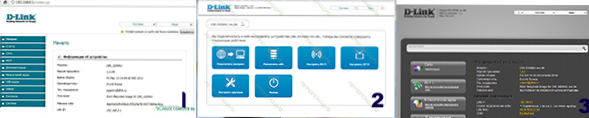
Różne typy oprogramowania dla D-Link DIR-300
Aby zaktualizować oprogramowanie układowe routera do najnowszej wersji:- W pierwszym przypadku wybierz pozycję menu "system", a następnie - "Aktualizacja oprogramowania", określ ścieżkę do pliku za pomocą oprogramowania układowego i kliknij "Aktualizuj";
- W drugim - kliknij "Konfiguruj ręcznie", wybierz kartę "System" u góry, następnie poniżej - "Aktualizacja oprogramowania", określ ścieżkę do pliku, kliknij "Aktualizuj";
- W trzecim przypadku - w prawym dolnym rogu kliknij "Ustawienia zaawansowane", a następnie na karcie "System", naciśnij strzałkę "w prawo" i wybierz "Aktualizacja oprogramowania". Określ także ścieżkę do nowego pliku oprogramowania układowego i kliknij "Aktualizuj".
Następnie poczekaj, aż aktualizacja oprogramowania wewnętrznego zostanie zakończona. Sygnały, które zostały zaktualizowane, mogą być:
- Zaproszenie do wprowadzenia loginu i hasła lub zmiany standardowego hasła
- Brak jakichkolwiek widocznych reakcji - pasek osiągnął koniec, ale nic się nie stało - w tym przypadku wystarczy ponownie wprowadzić 192.168.0.1
Wszystko, możesz przejść do konfiguracji połączenia Stork Togliatti i Samara.
Konfigurowanie połączenia PPTP na DIR-300
W panelu administracyjnym wybierz "Ustawienia zaawansowane" na dole i na karcie sieci - element sieci LAN. Zmieniamy adres IP z 192.168.0.1 na 192.168.1.1, odpowiadamy na pytanie o zmianę puli adresów DHCP w twierdzącej i klikamy "Zapisz". Następnie u góry strony wybierz "System" - "Zapisz i załaduj ponownie". Bez tego kroku Internet z Bociana nie będzie działał.
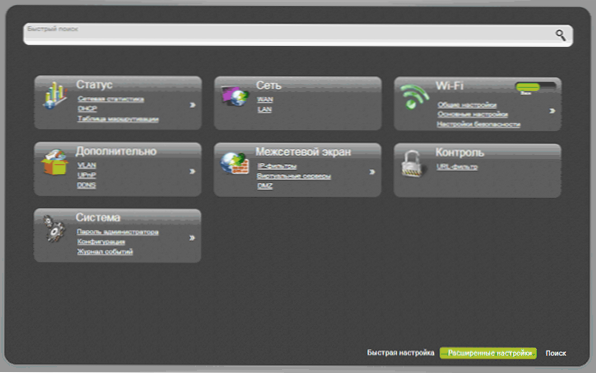
Strona zaawansowanych ustawień D-Link DIR-300
Przejdź do panelu sterowania routera pod nowym adresem - 192.168.1.1Przed następnym krokiem upewnij się, że połączenie VPN Stork na twoim komputerze, z którego zwykle korzystasz do Internetu, jest zepsute. Jeśli nie, odłącz to połączenie. Później, po skonfigurowaniu routera, nie będziesz już musiał go łączyć, co więcej, jeśli uruchomisz to połączenie na komputerze, Internet będzie działał tylko na nim, ale nie przez Wi-Fi.
Przejdź do ustawień zaawansowanych, w zakładce "Sieć", wybierz "WAN", a następnie - dodaj.- W polu Typ połączenia wybierz PPTP + Dynamiczny adres IP
- Poniżej, w sekcji VPN, podajemy nazwę i hasło podane przez dostawcę Stork
- W adresie serwera VPN wpisz server.avtograd.ru
- Pozostałe parametry pozostają bez zmian, kliknij "Zapisz"
- Na następnej stronie połączenie pojawi się w stanie "broken", pojawi się też żarówka z czerwonym znakiem na górze, kliknij na nią i wybierz opcję "zapisz zmiany".
- Status połączenia zostanie wyświetlony "uszkodzony", ale jeśli strona zostanie zaktualizowana, zobaczysz zmiany statusu. Możesz także spróbować uzyskać dostęp do dowolnej witryny na oddzielnej karcie przeglądarki, a jeśli to działa, najważniejsze jest, aby konfiguracja połączenia dla bociana na D-Link DIR-300 została zakończona.
Skonfiguruj zabezpieczenia sieci Wi-Fi
Aby wielcy sąsiedzi nie korzystali z punktu dostępu Wi-Fi, warto dokonać pewnych korekt. Przejdź do "Ustawień zaawansowanych" routera D-Link DIR-300 i wybierz "Ustawienia podstawowe" na karcie Wi-Fi. Tutaj, w polu "SSID", wprowadź żądaną nazwę punktu dostępu bezprzewodowego, dzięki któremu będziesz ją odróżniać od innych w domu - na przykład AistIvanov. Zapisz ustawienia.
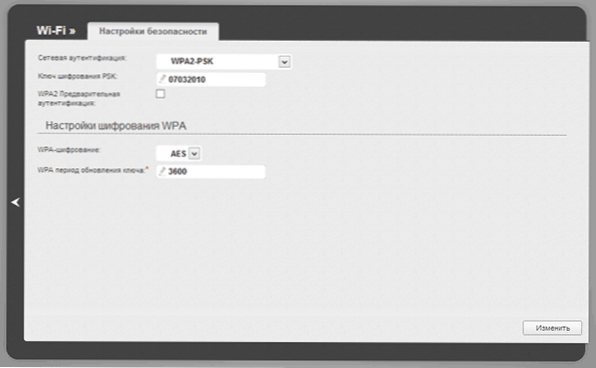
Ustawienia zabezpieczeń sieci Wi-Fi
Wróć do strony ustawień zaawansowanych routera i wybierz "ustawienia bezpieczeństwa" w punkcie Wi-Fi. W polu "Uwierzytelnianie sieciowe" wpisz WPA2-PSK, aw polu "Klucz szyfrowania PSK" wprowadź żądane hasło do połączenia z siecią bezprzewodową. Musi składać się z co najmniej 8 znaków alfabetu łacińskiego lub cyfr. Kliknij Zapisz.Następnie ponownie "Zapisz zmiany" przy żarówce u góry strony ustawień DIR-300.
Jak sprawić, by tltorrent.ru i inne lokalne zasoby działały
Większość użytkowników Bociana zna taki torrent tracker jak torrent, a także fakt, że jego działanie wymaga wyłączenia sieci VPN lub skonfigurowania routingu. Aby torrent był dostępny, musisz skonfigurować trasy statyczne w routerze D-Link DIR-300.
W tym celu:- Na stronie ustawień zaawansowanych w "Status" wybierz "Statystyki sieci"
- Zapamiętaj lub zapisz wartość w kolumnie Gateway dla najwyższego połączenia dynamic_ports5.
- Wróć do strony ustawień zaawansowanych, w sekcji "Zaawansowane", kliknij strzałkę w prawo i wybierz "Routing"
- Kliknij dodaj i dodaj dwie trasy. Dla pierwszego: docelowa sieć to 10.0.0.0, maska podsieci to 255.0.0.0, brama to numer zapisany powyżej, zapisz. Dla drugiego: sieć docelowa: 172.16.0.0, maska podsieci 255.240.0.0, ta sama brama, zapisz. Jeszcze raz zapisz "żarówkę". Teraz dostępne są zarówno zasoby internetowe, jak i lokalne, w tym ttorrent.












